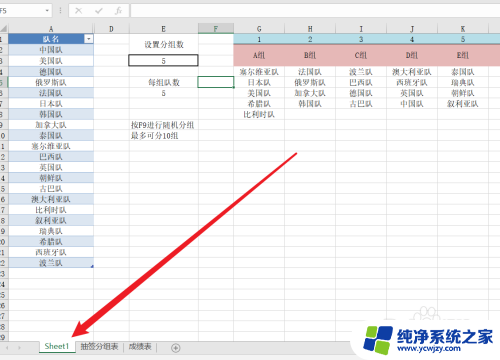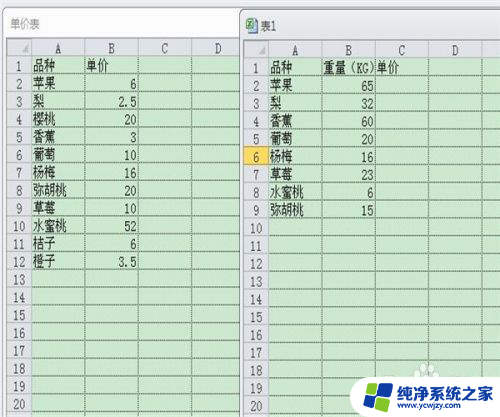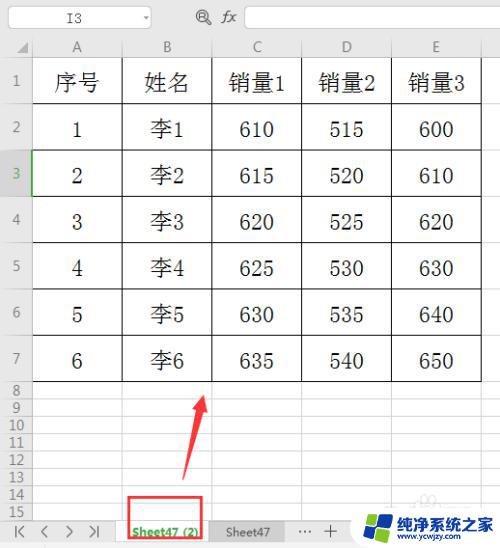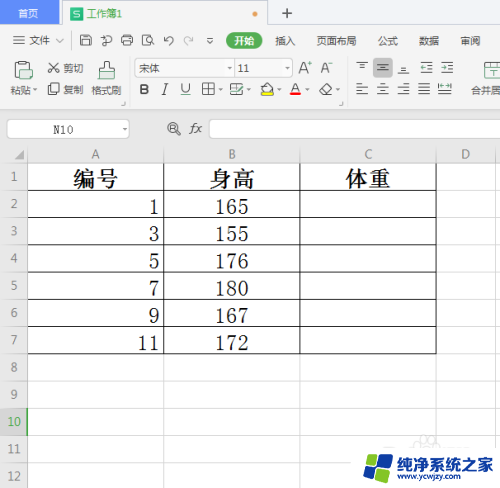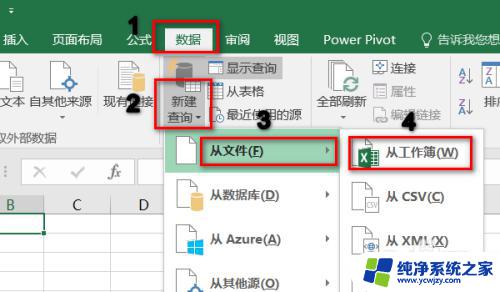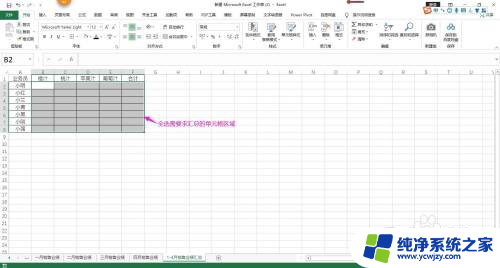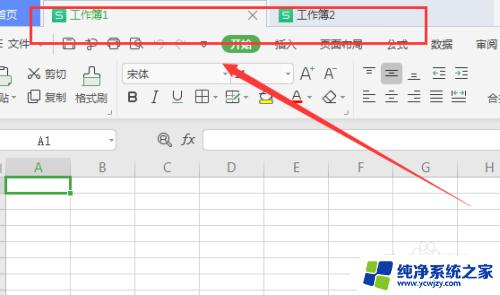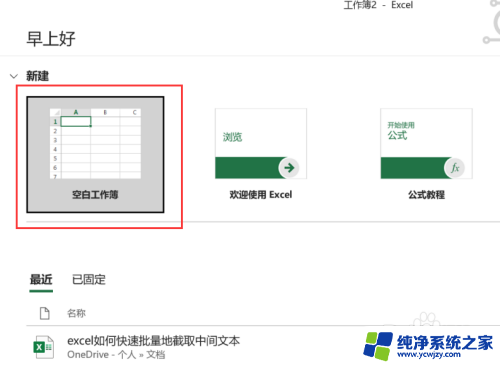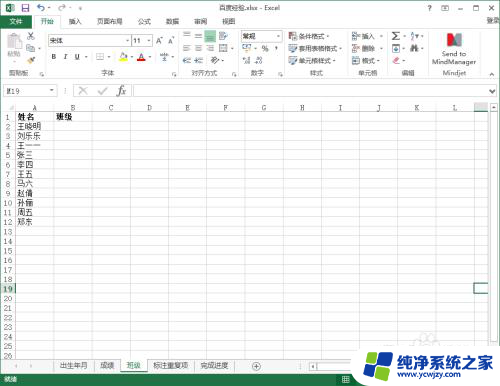电子表格引用另一个表的数据 Excel数据引用到另一个工作表上的方法
电子表格引用另一个表的数据,电子表格中引用另一个表格的数据是一种常见的需求,特别是在大型工作簿中,我们需要引用其他工作表的数据来进行计算或展示,Excel提供了多种方法来实现数据引用,本文将介绍其中较为常见的方法。无论是使用函数还是手动输入,我们都需要了解一些基本的规则和技巧,才能更好地利用Excel的数据引用功能。下面就让我们来一起探索Excel数据引用到另一个工作表上的方法吧!
步骤如下:
1. 首先我们需要在同一个excel表格中,添加两个工作表。要特别说明一下,下面介绍的方法必须在同一个表格中的两个工作表才可以使用。
我把第一个表格命名为:被引用表,第二个表格命名为:引用后的表格。
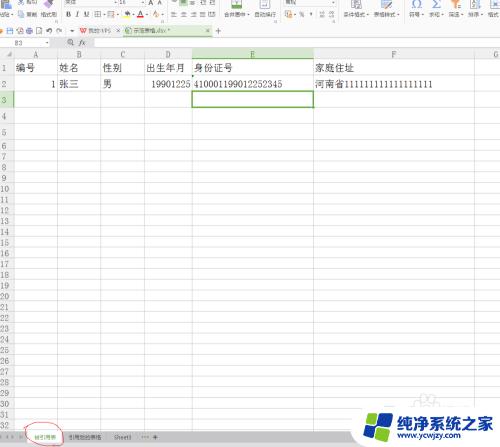
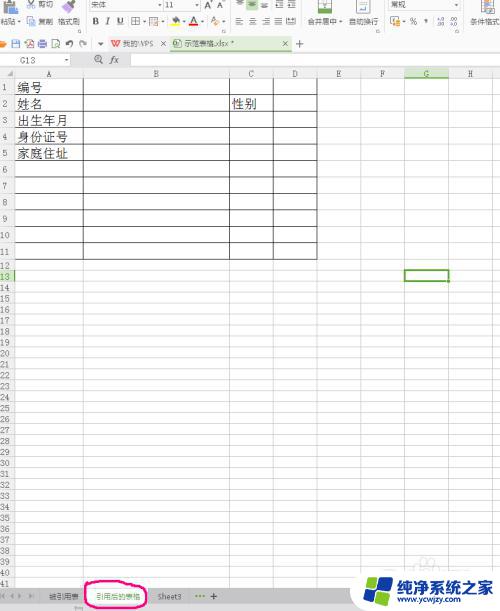
2.如图,只要在第二个表格中引用后数据出现的位置输入“=被引用表格的名字!需要引用数据位置”就行了,例如需要引用第一个表格中的编号。就可以输入:=被引用表!A2.
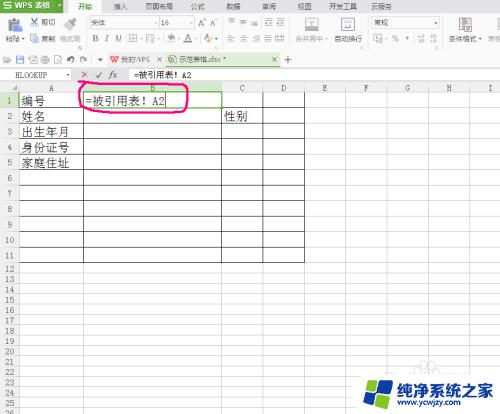
3.完成上面步骤后,回车就出现了引用后的编号.
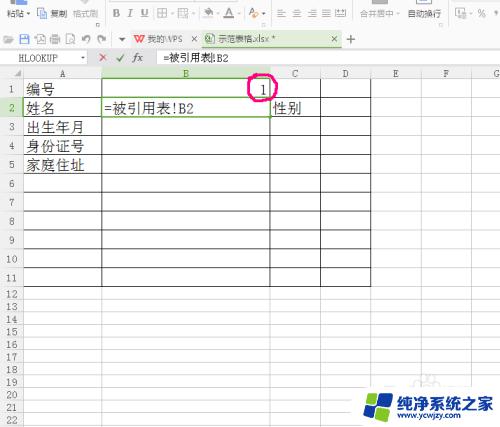
4.同样的道理,在相应的位置输入:=被引用表!B2.
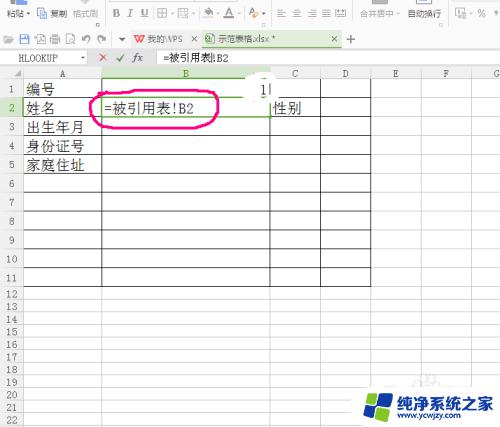
5.点击回车,就出现了引用的姓名.
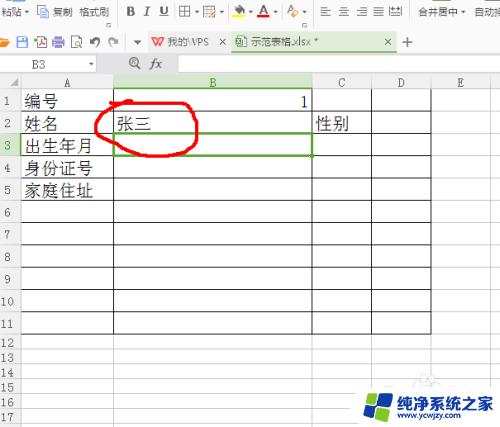
6.采用同样的方式可以引用第一个表格的出生年月日。
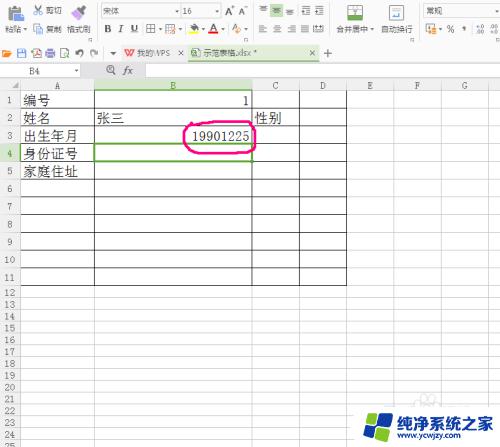
7.按照如上方法进行操作,最后就可以完成引用后的表格。
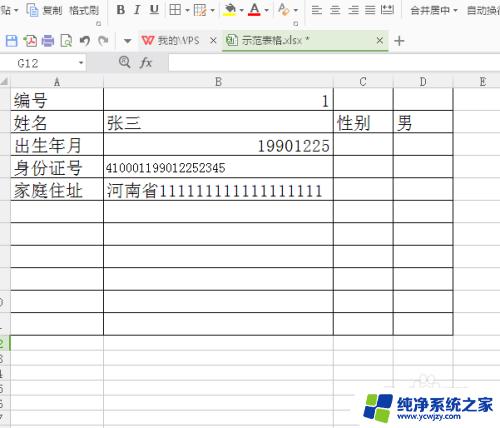
以上就是引用另一个表格数据的方法,如果你也遇到了同样的问题,可以参照本文的方法来解决,希望本文对你有所帮助。